표시할 결제 아이콘 선택
이 페이지는 Jul 26, 2024에 인쇄되었습니다. 최신 버전은 https://help.shopify.com/ko/manual/online-store/themes/themes-by-shopify/vintage-themes/customizing-vintage-themes/add-credit-card-icons에서 확인하십시오.
모든 무료 Shopify 테마에는 바닥글에서 결제 아이콘을 표시하는 옵션이 포함되어 있습니다. 표시되는 아이콘은 스토어의 결제 설정에 따라 결정되며 테마 편집기에서 활성화될 수 있습니다. 테마 편집기에서 결제 아이콘을 활성화할 수 있습니다. 결제 설정을 변경하지 않고 결제 아이콘을 추가하거나 제거하려는 경우 테마 코드를 편집하여 해당 작업을 수행할 수 있습니다.
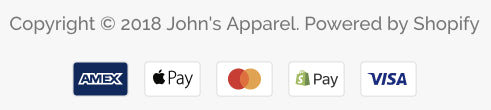
이 페이지의 정보
바닥글에서 결제 아이콘 활성화
사용자 지정의 첫 번째 단계는 바닥글에 결제 아이콘을 활성화하는 것입니다.
테마 편집기로 이동합니다.
바닥글을 클릭합니다.
결제 아이콘 표시 확인란을 확인합니다.
저장을 클릭합니다.
결제 아이콘 코드 편집
이 단계에서는 결제 아이콘이 바닥글에 할당되는 방식이 변경됩니다. 기본적으로 테마에는 관리자의 결제 설정 섹션에서 활성화한 전자결제 대행사와 연결되고 현재 고객의 지역 및 통화에서 사용 가능한 아이콘이 표시됩니다. 이 사용자 지정을 사용하면 표시하려는 결제 아이콘을 수동으로 추가하거나 제거합니다.
단계:
- Shopify Admin에서 온라인 스토어 > 테마로 이동합니다.
- 편집할 테마를 찾아 ... 버튼을 클릭하여 작업 메뉴를 연 다음 코드 편집을 클릭합니다.
-
섹션 디렉토리에서
footer.liquid을(를) 클릭합니다. 테마에 이 파일이 포함되지 않은 경우 레이아웃 디렉토리에서theme.liquid을(를) 클릭합니다. - 파일에서 다음 코드를 찾습니다.
{% for type in shop.enabled_payment_types %}- 해당 코드를 다음으로 대체합니다:
{% assign enabled_payment_types = 'visa,master,american_express,paypal' | remove: ' ' | split: ',' %}
{% for type in enabled_payment_types %}- 방금 붙여넣은 코드에는 쉼표로 구분된 결제 서비스 공급업체 목록이 있습니다:
visa,master,american_express,paypal. 이 목록에 포함된 결제 서비스 공급업체에 따라 온라인 스토어에 표시할 결제 아이콘이 결정됩니다. 요구 사항에 따라 결제 서비스 공급업체 목록을 편집할 수 있습니다. 사용할 수 있는 값 목록을 검토하고.svg확장자 없이 해당 목록에서 필요한 각 아이콘의 이름을 복사하십시오. 일반적인 값은 아래에 나열되어 있습니다. -afterpay-american_express-apple_pay-bitcoin-dankort-diners_club-discover-dogecoin-dwolla-facebook_pay-forbrugsforeningen-google_pay-ideal-jcb-klarna-klarna-pay-later-litecoin-maestro-master-paypal-shopify_pay-sofort-unionpay-visa - 저장을 클릭합니다.
- Shopify 앱에서 … 버튼을 탭합니다.
- 판매 채널 섹션에서 온라인 스토어를 탭합니다.
- 테마 관리를 탭합니다.
- 편집할 테마를 찾아 ... 버튼을 클릭하여 작업 메뉴를 연 다음 코드 편집을 클릭합니다.
-
섹션 디렉토리에서
footer.liquid을(를) 클릭합니다. 테마에 이 파일이 포함되지 않은 경우 레이아웃 디렉토리에서theme.liquid을(를) 클릭합니다. - 파일에서 다음 코드를 찾습니다.
{% for type in shop.enabled_payment_types %}- 해당 코드를 다음으로 대체합니다:
{% assign enabled_payment_types = 'visa,master,american_express,paypal' | remove: ' ' | split: ',' %}
{% for type in enabled_payment_types %}- 방금 붙여넣은 코드에는 쉼표로 구분된 결제 서비스 공급업체 목록이 있습니다:
visa,master,american_express,paypal. 이 목록에 포함된 결제 서비스 공급업체에 따라 온라인 스토어에 표시할 결제 아이콘이 결정됩니다. 요구 사항에 따라 결제 서비스 공급업체 목록을 편집할 수 있습니다. 사용할 수 있는 값 목록을 검토하고.svg확장자 없이 해당 목록에서 필요한 각 아이콘의 이름을 복사하십시오. 일반적인 값은 아래에 나열되어 있습니다. -afterpay-american_express-apple_pay-bitcoin-dankort-diners_club-discover-dogecoin-dwolla-facebook_pay-forbrugsforeningen-google_pay-ideal-jcb-klarna-klarna-pay-later-litecoin-maestro-master-paypal-shopify_pay-sofort-unionpay-visa - 저장을 클릭합니다.
- Shopify 앱에서 … 버튼을 탭합니다.
- 판매 채널 섹션에서 온라인 스토어를 탭합니다.
- 테마 관리를 탭합니다.
- 편집할 테마를 찾아 ... 버튼을 클릭하여 작업 메뉴를 연 다음 코드 편집을 클릭합니다.
-
섹션 디렉토리에서
footer.liquid을(를) 클릭합니다. 테마에 이 파일이 포함되지 않은 경우 레이아웃 디렉토리에서theme.liquid을(를) 클릭합니다. - 파일에서 다음 코드를 찾습니다.
{% for type in shop.enabled_payment_types %}- 해당 코드를 다음으로 대체합니다:
{% assign enabled_payment_types = 'visa,master,american_express,paypal' | remove: ' ' | split: ',' %}
{% for type in enabled_payment_types %}- 방금 붙여넣은 코드에는 쉼표로 구분된 결제 서비스 공급업체 목록이 있습니다:
visa,master,american_express,paypal. 이 목록에 포함된 결제 서비스 공급업체에 따라 온라인 스토어에 표시할 결제 아이콘이 결정됩니다. 요구 사항에 따라 결제 서비스 공급업체 목록을 편집할 수 있습니다. 사용할 수 있는 값 목록을 검토하고.svg확장자 없이 해당 목록에서 필요한 각 아이콘의 이름을 복사하십시오. 일반적인 값은 아래에 나열되어 있습니다. -afterpay-american_express-apple_pay-bitcoin-dankort-diners_club-discover-dogecoin-dwolla-facebook_pay-forbrugsforeningen-google_pay-ideal-jcb-klarna-klarna-pay-later-litecoin-maestro-master-paypal-shopify_pay-sofort-unionpay-visa - 저장을 클릭합니다.